
- •Міністерство освіти і науки україни
- •Лекція 1. Поняття інформаційних технологій та інформації. Основи роботи в операційній системі windows
- •1. Поняття інформації, її види і властивості
- •2. Форми подання інформації
- •3. Інформатика як наука про технологію обробки інформації
- •Лекція 2. Загальна характеристика операційної системи windows
- •1. Файлова система
- •3. Користувацький інтерфейс Windows
- •Настройка операційної системи Windows xp
- •Програмні засоби Windows
- •Майстер обслуговування дисків
- •Лекція 3. Загальна характеристика текстового процесора ms word, введення, редагування та збереження тексту. План
- •1.Загальна характеристика Microsoft Word
- •Робота з вікнами
- •Текстовий курсор
- •Горизонтальне меню
- •Панелі інструментів
- •Координатні лінійки
- •Рядок стану
- •Режими відображення документа
- •Смуги прокручування
- •Вихід із Microsoft Word
- •2.Ввод, редагування та збереження документу с Рис.11 творення нового документа
- •В Рис.13 ідкриття документа
- •Збереження документа
- •Закриття документа
- •Виділення фрагменту тексту
- •Редагування тексту
- •Скасування операцій над текстом
- •Копіювання тексту
- •Переміщення тексту
- •Контекстне меню
- •Лекція 4. Форматування тексту та символів у текстовому процесорі ms word
- •1. Форматування тексту
- •Зміна параметрів шрифту
- •Зміна інтервалу й положення символів
- •Зміна регістру символів
- •2. Форматування абзаців
- •3. Встановлення параметрів сторінки
- •В Рис.33 ставлення розривів сторінок та розділів
- •Нумерація сторінок
- •Лекція 5. Використання об’єктів в текстовому процесорі ms word (малюнки, формули, таблиці, діаграми), вставка та форматування об’єктів
- •1. Створення графічних об’єктів засобами ms word.
- •2. Форматування графічних об’єктів у документах ms word. Вставлення графічних об’єктів
- •Лекція 6. Використання таблиць у текстовому процесорі ms word
- •1. Вставка та форматування таблиць в документі
- •2. Форматування таблиць.
- •3. Опрацювання даних у таблицях
- •Лекція 7. Підготовка комплексних документів у текстовому процесорі ms word, форматування сторінок, вставка номерів сторінок, полів, створення змісту, елементи комп’ютерної верстки. План
- •1. Прийоми управління об’єктами Microsoft Word, створення художніх заголовків. Особливості об'єктів Microsoft Word
- •Взаємодія об'єктів Microsoft Word з текстом і сторінкою
- •Управління властивостями об'єктів Microsoft Word
- •Взаємодія об'єктів один з одним
- •Створення художніх заголовків
- •Введення тексту графічного заголовка
- •Управління заголовком у складі документа
- •Редагування об'єкту WordArt у складі документа
- •2. Введення формульных виразів, робота з таблицями.
- •Запуск і настройка редактора формул
- •Особливості редактора формул
- •Робота з таблицями
- •Створення таблиць
- •Редагування таблиць
- •Форматування таблиць
- •Введення і форматування вмісту таблиць
- •Автоматичне форматування таблиць
- •Лекція 8. Робота з діаграмами, використання графічних об’єктів у текстовому процесорі microsoft word
- •1. Два методи створення діаграм
- •Створення базової діаграми
- •Настройка зовнішнього вигляду діаграми
- •2.Використання графічних об'єктів
- •3. Робота з малюнками
- •Робота з растровими зображеннями
- •Лекція 9. Загальна характеристика табличного процесора ms excel, ввод, редагування, форматування даних та збереження електронних таблиць план
- •1.Загальні відомості про табличний процесор microsoft excel
- •Панелі інструментів
- •Робоча книга
- •Виділення елементів таблиці
- •Заповнення вічок
- •Скасування операцій
- •Створення робочої книги
- •Відкриття робочої книги
- •Збереження робочої книги
- •Закриття робочої книги
- •Завершення роботи з Microsoft Excel
- •2. Ввод та редагування даних в електронних таблицях Формат чисел
- •Маски форматів
- •3. Форматування даних та електронних таблиць Вирівнювання вмісту вічок
- •Встановлення шрифту
- •Зміна розмірів рядків і стовпців
- •Оформлення таблиць
- •Лекція 10. Виконання розрахунків у табличному процесорі ms excel за допомогою формул та вбудованих функцій, побудова діаграм
- •1. Обчислення в електронних таблицях за допомогою формул користувача.
- •2. Використання вбудованих функцій Функції
- •Повідомлення про помилки
- •3. Побудова діаграм
- •Лекція 11. Статистичний аналіз у табличному процесорі ms excel, використання статистичних функцій та засобу „описова статистика”. План
- •1. Поняття про моделі та моделювання
- •2. Абсолютні та відносні величини
- •3. Середні величини та їх обчислення засобами табличного процесора ms Excel
- •4. Ряди динаміки та їх застосування в процесі аналізу екологічної інформації
- •Лекція 12. Кореляційний та регресійний аналіз у табличному процесорі ms excel, використання засобу „регресія” план
- •1.Використання кореляційно–регресійного аналізу
- •3.Розрахунок коефіцієнта кореляції
- •3.Розрахунок параметрів лінії регресії.
- •Лекція 13. Системи управління базами даних. Створення баз даних
- •1.Види та моделі баз даних
- •2.Структура баз даних
- •Інтерфейс користувача ms Access
- •3. Система управління базами даних Mіcrosoft Access і її основні можливості
- •Головне вікно застосування Microsoft Access складається з наступних областей: рядок заголовка; рядок меню; панель інструментів; вікно бази даних; рядок стану:
- •Розглянемо докладніше вікно бд. У рядку заголовка вікна бази даних відображається ї ім’я. Команди панелі інструментів вікна бд:
- •Панель "Об’єкти":
- •Область із списком можливих режимів створення об’єктів.
- •Створення бази даних (таблиць і зв’язків між ними).
- •Створення структури таблиць Створення бд за допомогою субд Access починається із створення структури таблиць і установки зв’язків між таблицями.
- •Лекція 14. Робота з базами даних
- •1. Термінологія теорії баз даних
- •2. Microsoft access – реляційна скбд
- •3. Об'єкти Access
- •4. Створення бази даних
- •5. Визначення в базі даних зв'язків між таблицями
- •Лекція 15. Системи створення презентацій
- •1. Поняття презентації та комп’ютерної презентації, їх призначення
- •2. Створення комп’ютерних презентацій
- •Робота в режимі "Структура"
- •Робота в режимі "Звичайний"
- •Робота в режимі "Сортувальник слайдів"
- •Робота в режимі "Сторінки нотаток"
- •Режим "Анімація"
- •Режим перегляду слайдів
- •4. Створення структури комп’ютерної презентації і слайдів
- •Шаблон презентації
- •Зміна шаблону дає змогу:
- •Складові слайду і колірна схема презентації
- •Створення слайдів та їх типові структури
- •Розміщення графічних об'єктів на слайді
- •Робота з растровими зображеннями
- •Робота з векторними зображеннями
- •Робота з тлом
- •Лекція 16. Інтернет-технології. Класифікація та основні характеристики комп’ютерних мереж.
- •2. Еталонна модель взаємодії відкритих систем. Програмне забезпечення комп’ютерних мереж
- •Еталонна модель ввс/мос
- •3. Організація, структура, принципи роботи та сервіси internet
- •4. Мережеві прикладні задачі
- •Перелік використаних джерел
Створення слайдів та їх типові структури
Для створення слайда використовується команда Створити слайд, яка подається зі стрічки команд (закладка Основне). При цьому відкриється вікно, в якому можна вибрати авторозмітку для створюваного слайда, тобто розташування заголовку, тексту і зображень, які будуть складовими слайду (рис.2.7).
![]() Авторозміткою
слайду називають структуру і оформлення
написів і зображень на слайді, яка
розроблена для слайдів різного призначення
і зберігається в програмі PowerPoint. Як
видно з переліку авторозміток (рис.2.7 )
та прикладів структур слайдів (рис.2.8),
до складу слайда можуть бути включені:
зображення, графіки, таблиці, маркіровані
списки, організаційні діаграми, а також
їх поєднання.
Авторозміткою
слайду називають структуру і оформлення
написів і зображень на слайді, яка
розроблена для слайдів різного призначення
і зберігається в програмі PowerPoint. Як
видно з переліку авторозміток (рис.2.7 )
та прикладів структур слайдів (рис.2.8),
до складу слайда можуть бути включені:
зображення, графіки, таблиці, маркіровані
списки, організаційні діаграми, а також
їх поєднання.
Можна розпочати і з порожнього слайда (авторозмітка "Пустий слайд") і самостійно сформувати потрібну структуру слайда.
![]() Важливим елементом
слайду є заголовок,
оскільки він використовуватиметься
надалі як назва слайду і, разом з номером
слайду, відіграватиме роль ідентифікатора
(імені) слайду. Більше того, наявність
заголовка на слайді необхідна для
формування структури документу у випадку
збереження презентації у форматах *.xml
та *.html.
Важливим елементом
слайду є заголовок,
оскільки він використовуватиметься
надалі як назва слайду і, разом з номером
слайду, відіграватиме роль ідентифікатора
(імені) слайду. Більше того, наявність
заголовка на слайді необхідна для
формування структури документу у випадку
збереження презентації у форматах *.xml
та *.html.
![]() Колонтитул
(необов’язкова, але важлива частина
слайду) призначено для розміщення
написів, які розміщуються автоматично
на всіх слайдах (рис.2.8). Це може бути
назва презентації, відомості про автора,
номер слайду, дата створення тощо.
Колонтитул
(необов’язкова, але важлива частина
слайду) призначено для розміщення
написів, які розміщуються автоматично
на всіх слайдах (рис.2.8). Це може бути
назва презентації, відомості про автора,
номер слайду, дата створення тощо.
![]() У професійній
презентації може існувати спеціальний
слайд, який використовується не в
демонстрації, а для визначення і
збереження зразків об’єктів для інших
слайдів. Цей слайд називається
майстер-слайдом.
Цей слайд можна приховати від перегляду
в режимі демонстрації з використанням
кнопки Приховати
слайд
стрічкового меню Показ
слайдів.
У професійній
презентації може існувати спеціальний
слайд, який використовується не в
демонстрації, а для визначення і
збереження зразків об’єктів для інших
слайдів. Цей слайд називається
майстер-слайдом.
Цей слайд можна приховати від перегляду
в режимі демонстрації з використанням
кнопки Приховати
слайд
стрічкового меню Показ
слайдів.
Розміщені на майстер-слайді об'єкти містяться на решті всіх слайдів.
Це, з одного боку, дає змогу автоматизувати такі рутинні роботи, як розміщення колонтитулу, дати, загального фону тощо. З іншого боку, неможливість внесення будь-яких змін в об'єкти, які прийшли на слайди з майстер-слайда, іноді утруднює оформлення окремого слайда. До об'єктів слайда, які запозичено з майстер-слайда, не можуть бути застосовані ефекти анімації.
.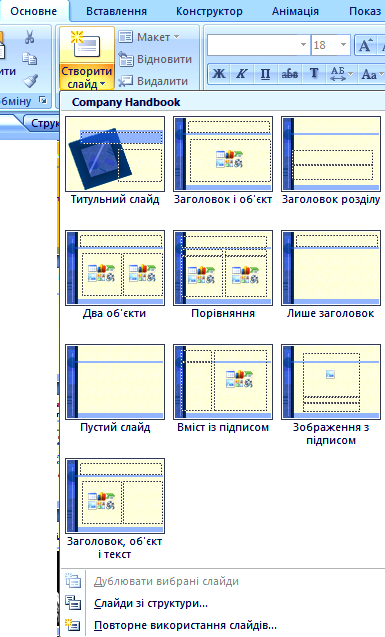
Рис. 2.7. Створення слайда певного призначення за авторозміткою
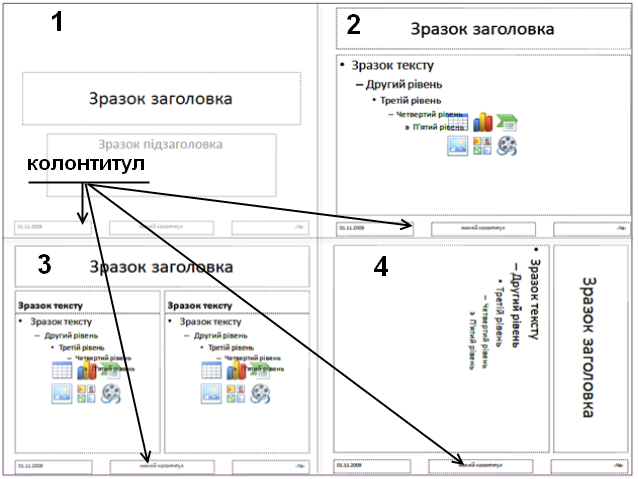
Рис. 2.8. Приклади деяких стандартних розміток слайдів
Можливості, які надаються авторові презентації, не обмежуються наявними на комп’ютері шаблонами. Якщо комп’ютер має доступ до мережі Інтернет, то стає доступним і набір шаблонів презентацій, розміщений на серверах компанії Microsoft.
Якщо передбачається створення презентації, для якої шаблона немає, або автор презентації вважатиме за доцільне створити власний, можна скористатись послугою "Чисті та недавні" і створювати презентацію "з чистого аркуша". На етапі створення структури презентації бажано створити заготовки всіх слайдів, або, принаймні, тих із них, з яких і на які будуть здійснюватись переходи.
Наступним кроком створенням презентації, який повторюватиметься стільки разів, скільки слайдів матиме презентація, буде створення слайду.
Створення текстової частини презентації
Текст – один з основних елементів будь-якого слайда. Його можна ввести з клавіатури або імпортувати з іншого застосунку, наприклад з Microsoft Office Word. Створення текстового елементу і подальше форматування абзаців і шрифту виконуються майже так само, як у Microsoft Office Word.
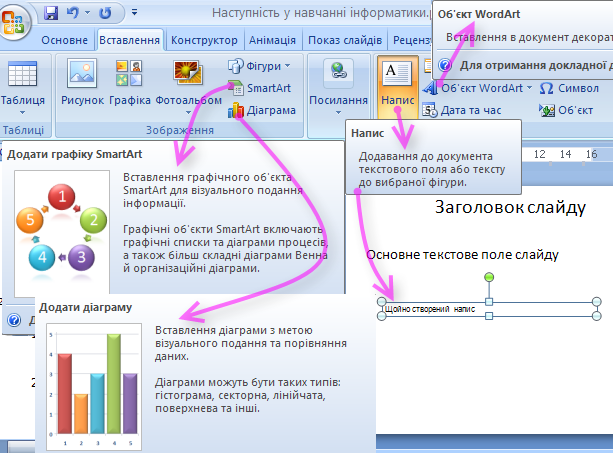
Рис. 2.9. Меню вставлення на слайд об’єктів, що містять текст
На слайді презентації текстові повідомлення розміщуються як складові об’єктів. Такими об’єктами можуть бути більшість Фігур (зокрема, спеціальні фігури – Виноски). Заголовок слайду є спеціальним об’єктом, вміст якого (текст) використовується спеціальним чином, особливо це важливо для правильного виконання перетворення комп’ютерної презентації на Веб-сторінку.
![]() Об’єктами
слайду, які містять текст, можуть бути
також колонтитули, таблиці, діаграми,
об’єкти WrdArt,
SmartArt та вбудовані електронні документи,
створені в різних застосунках операційної
системи Windows.
Об’єктами
слайду, які містять текст, можуть бути
також колонтитули, таблиці, діаграми,
об’єкти WrdArt,
SmartArt та вбудовані електронні документи,
створені в різних застосунках операційної
системи Windows.
![]() У
програмі PowerPoint забезпечено такі
можливості форматування тексту (див.
§1.):
У
програмі PowerPoint забезпечено такі
можливості форматування тексту (див.
§1.):
визначення гарнітури шрифту, його розміру, кольору способу відображення і спеціальних ефектів;
визначення інтервалів між рядками, відступів, вирівнювання;
розташування тексту під довільним кутом до сторін документу;
формування тексту з графічними елементами;
маркірування або нумерування рядків тексту;
використання позицій табуляції в межах рядка;
обрамлення тексту рамкою, у тому числі з використанням ;
вирівнювання кількох текстових елементів на слайді щодо виділеної позиції;
рівномірний розподіл кількох текстових елементів.
